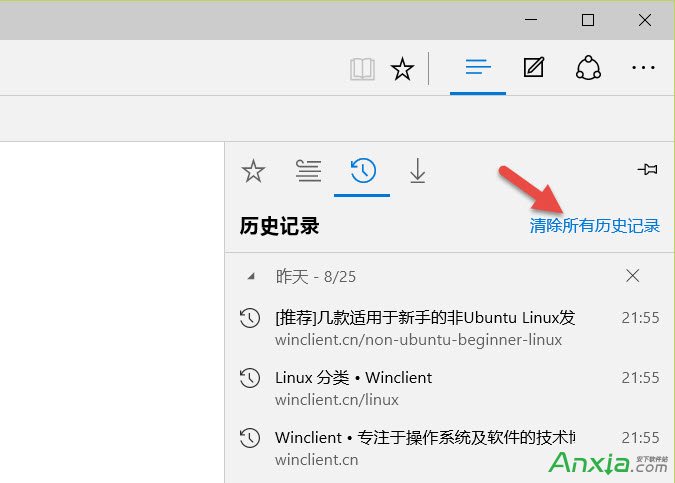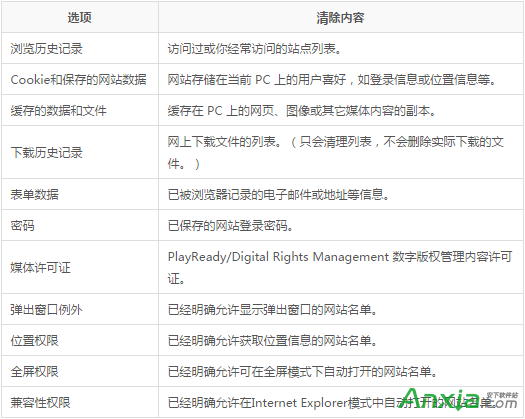曾浏覽的網站中有個好文章忘記收藏,如何找回來?看了某些網站不想被人知道該怎麼辦?默認 Microsoft Edge 會將用戶的網址訪問等信息記錄下來,現在我們來看看如何查看這些網站訪問記錄以及刪除Microsoft Edge浏覽記錄。
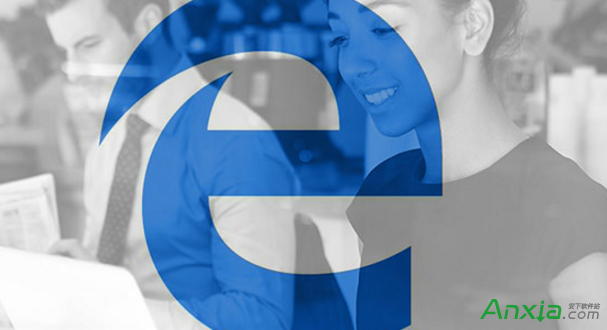
如何查看Microsoft Edge浏覽記錄
1. 點擊 中心 圖標
2. 再點擊 歷史記錄 圖標 即可看到所有訪問記錄
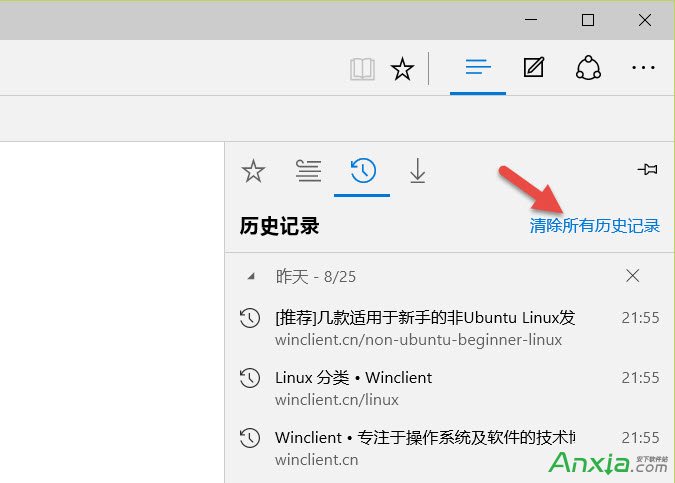
如何刪除浏覽器歷史記錄中的某些網頁
直接在 歷史記錄 中 找到不想要的記錄項目,右鍵點擊 刪除 即可刪除對某個網站的訪問記錄。當然,也可以點擊刪除對某個域名下所有網頁的訪問記錄。
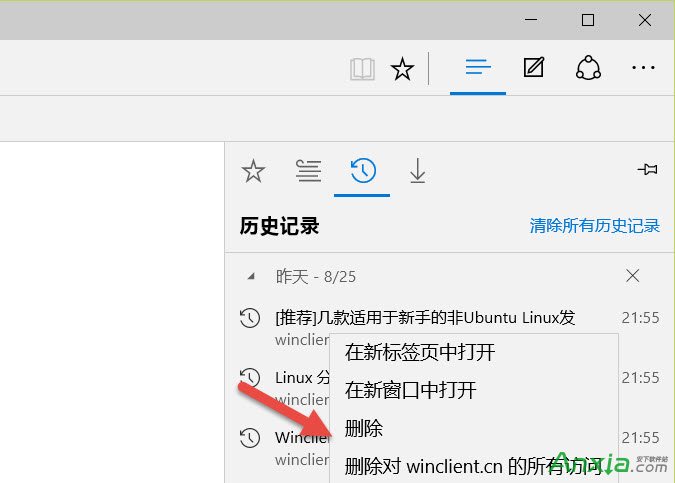
清空浏覽器所有類型歷史記錄
要清除所有歷史記錄也非常簡單,在 歷史記錄 中 點擊 清除所有歷史記錄 即可。